Aufnehmen per Drag-and-Drop
In der Nachrichten-App: Emojis einfach als Sticker nutzen
In Berlin sind zum Wochenende die Winterferien zu Ende gegangen, die in den zurückliegenden Tagen mal wieder für ausgiebige Gespräche mit anderen iPhone-Anwendern gesorgt haben. Eine Erkenntnis, die von der Skipiste mitgenommen wurde: Nicht alle Anwender haben auf dem Schirm, dass sich die Emojis der iPhone-Tastatur als Sticker auf beliebige Nachrichten in Apples Nachrichten-Applikation kleben lassen.
Daher nutzen wir den Wochenanfang kurz zur Erinnerung an die Funktion, die für fast alle iMessage-Nutzer von Interesse sein dürfte. In laufenden Konversationen, unabhängig davon, ob diese mit einzelnen Anwendern oder in Gruppen geführt werden, lassen sich Nachrichten mit Emoji-Symbolen bestickern, die direkt im entsprechenden Tastaturbereich ausgewählt werden können. Dafür ist keine iMessage-Erweiterung, keine Sticker-App und kein besonderer Handgriff nötig.
Direkt aus der Emoji-Tastatur
Befindet ihr euch in einem laufenden Gespräch, dann wählt einfach die Emoji-Tastatur über das Weltkugel Symbol unten links oder das Smiley-Gesicht neben der Leertaste aus. Hier könnt ihr nun das benötigte Emoji auswählen. Um dieses aufzunehmen, haltet euren Finger etwas länger auf das entsprechende Symbol gedrückt und wartet, bis sich dieses von seinem Platz fortbewegt und an eurem Finger haftet.
Das so aufgenommene Bildschriftzeichen lässt sich nun auf beliebige Textblasen kleben oder auch auf Bilder in der laufenden Konversation heften.
Skalieren und Rotieren möglich
Indem ihr einen weiteren Finger einsetzt, kann zudem die Größe des ausgewählten Emojis geändert und dieses mit Spreitz- und Kneif-Geste größer oder kleiner skaliert werden, bevor das Emoji auf die entsprechende Stelle in der Konversation geklebt wird. Auch ein Rotieren ist möglich.
Wenn ihr die Emoji-Tastatur auf euren Geräten bislang nicht nutzt, könnt ihr diese im Bereich Einstellungen > Allgemein > Tastatur > Tastaturen > Emoji-Symbole aktivieren.
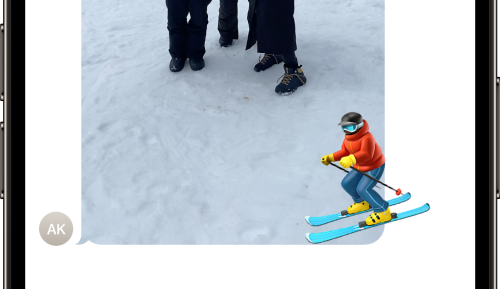
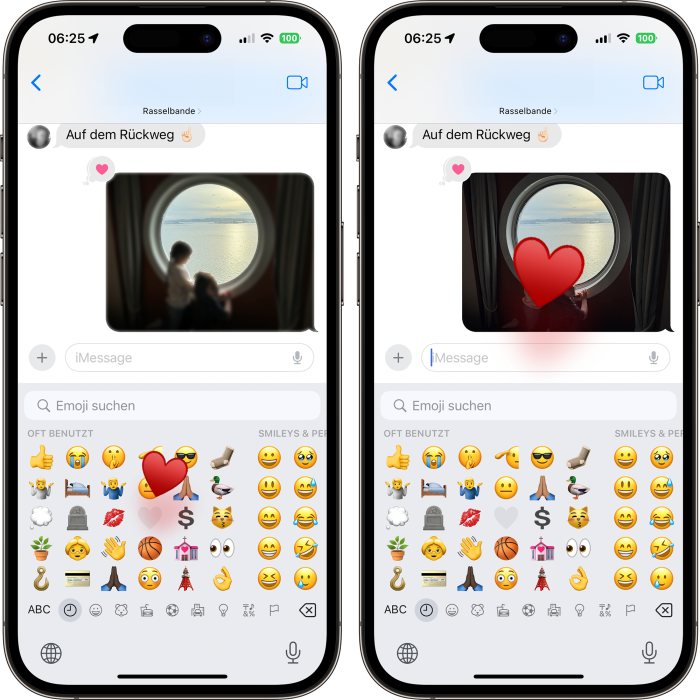
Nice! Wusste ich noch nicht, danke
Habe heute Morgen auch festgestellt, das alles unter [+] einfügen sich auch verschieben lässt. Auch die Punkte aus [mehr] kann nach vorne ins Menü ziehen. Gleich mal aufgeräumt ;-))
Lange auf + drücken öffnet auch direkt die Fotos.
Den kannte ich auch nicht. Thxs!
funktioniert bei mir nicht? ich bleibe lang mit dem finger auf einem emoji aber es bleibt nicht haften …
Sticker Funktion in den Einstellungen (Allgemein, Tastatur, Sticker) aktivieren
Danke
In WhatsApp kann man zwar das Emoji von der Tastatur lösen, es aber nicht anheften. Hab’s für Euch ausprobiert. ;)
P.S.: Wie war das noch mal bei iFun? Warum laßt Ihr keine Emojis zu?
Test:
Stimmt. Geht nicht.
Nur iPhone? Auf dem iPad scheint das nicht zu funktionieren.
Ich gehe davon aus, dass das nur auf den iPhones geht, da hatte ich das mal zufällig entdeckt, dass das funktioniert. Die Unterscheidung zwischen iPhones und iPads in Sachen Funktionsumfang, geht mir aber schon länger etwas auf den Zeiger. Klar wollen die hauptsächlich ihre teuren, jedes Jahr neuen iPhone Modelle verticken, aber dazu muss man die Kunden doch nicht nötigen.
Stimmt, funktioniert auf dem iPad nicht. Aber mit iPhone, habe ich bisher nicht gewusst. Cool, Danke iFun-Team.
Bei mir funktioniert es auch auf dem iPad Pro.
ab welcher iOS version?
Ist bei den Emojis mit Hautfarben aber komplizierter:
Hier muss gedrückt werden bis die Auswahl der Hautfarben erscheint, dann muss nochmal die jeweilige Farbe gedrückt gehalten werden bis sich der Emoji löst.
Kannst für die Farbe auch eine Vorauswahl treffen, indem Du sie einmalig im Texteingabefeld eingibst, sie dann wieder löscht und dann das Emoji mit der gewünschten Hautfarbe aus der Tastatur in Bild ziehst.
Cool.
Aber was mache ich, wenn ich alle Sticker verbraucht habe? Wo bekomme ich denn dann neue her?
;-)
Neues iPhone kaufen ;)
Ich hab noch ein paar übrig, die meisten noch unbenutzt und OVP. Ich kann sie Dir schicken, so lange der Preis stimmt. ;)
Wie ist das mit der iPad Tastatur – hier erschien und blieb die Emoji Tastatur dauerhaft eingeblendet.
Nun verschwindet diese mit der Auswahl eines Emoji anschließend und für ein zweites muss diese erneut aufgerufen werden.
Mit einem Hardware-Keyboard lässt sie sich auch nicht mehr aus der Auswahl der globalen Sprachen-Tastaturen aufrufen, sondern muss mit dem Finger per Touch aus der entsprechenden Software-Taste ausgewählt werden.
Übersehe ich etwas, oder ist das eine generelle Verschlechterung?
Man kann auch Bilder (screenshots) als Sticker generieren!
Danke für den Tipp, der war mir neu!
Aber, im Gegensatz zur Beschreibung im Text, ist ja doch ein besonderer Handgriff notwendig. Sorry, so viel Wortklauberei musste sein ;-)